多くの場合、いくつかのために幾分 "混雑"の状況で目を覚ます エクスプローラーのリンク 彼らはさまざまな転送しなければならないときに、ほとんどの時間を開く ファイル A フォルダ 別のもの、あるいはいくつかの他のフォルダ。 そして、これは、非常に刺激することができる、私は、 "石器時代"を覚えている ブラウザ唯一のオプションがある場合 新しいウィンドウ も mac夢にも思わない 新しいタブ.
であるが Windows 冒険者 あるシステムから別のシステムに大幅に行わ Windows 7 (希望は最後に死ぬ)かなり良いグループ/機能/ etcになるようになって、まだ、非常にを示しています 欠陥、すなわち、それを提供しないことを フォルダーを管理する可能性 単一のウィンドウ内で タブ。 良いニュースは、それがある マイクロソフト それについて考えていない、彼らは他人を考え、したがって、このようなアプリケーションが登場 QTTabBarそれは、これを追加します 簡潔な la Windows エクスプローラ。
どうやってタブを追加できますか Windows 冒険者
QTTabBar あります フリーウェアアプリケーション その、他のものの間で、支援する ユーザー Windows 追加する エクスプローラーのタブ.
QTTabBarはどうでしょうか?
アプリケーションをインストールした後、あなたが与える前にいることを確認してください 終了 チェックする エクスプローラーをすぐに再起動してくださいそうでない場合、エクスプローラーにタブ オプションを表示するには PC を再起動する必要があります。
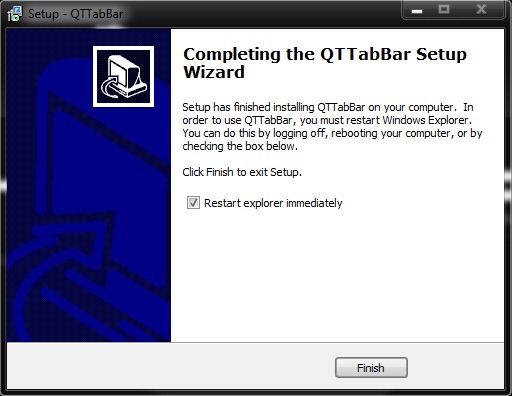
エクスプローラーが再起動したら、 をクリックします。 整理>レイアウト>メニューバー
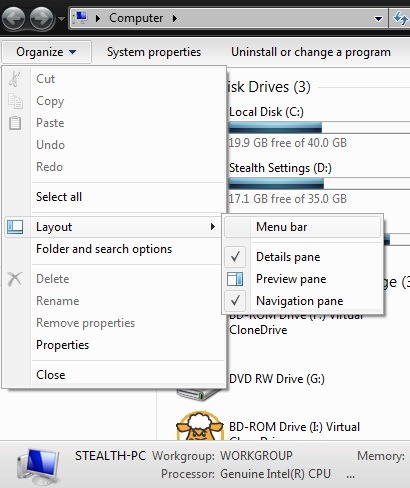
その後、をクリックしてください 表示>ツールバー そして、選択 QT TabBarコンテナ メニュー表示
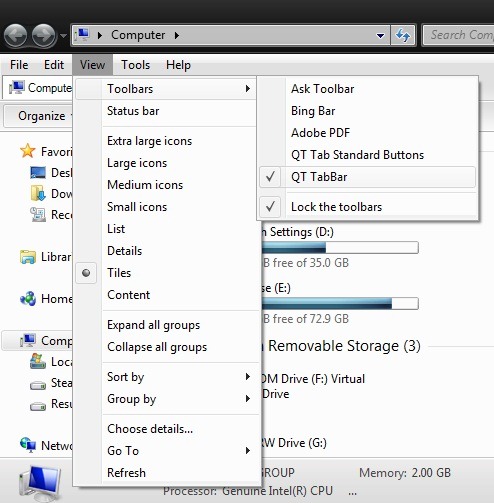
開いているウィンドウの新しいタブを追加するには、あなただけに必要 フォルダをドラッグアンドドロップします あなたは、タブバーのタブで開きたい。
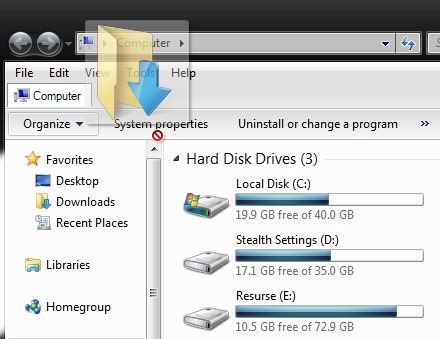
タブを変更するには、単にそれらをクリックするか、キーの組み合わせを使用 Ctrl+タブ
![スイッチ]タブ スイッチ]タブ](https://stealthsettings.com/wp-content/images/img/AdaugaTabfeaturelaWindowsExplorercuajuto_FD6C/switchtab.jpg)
他にアクセスするには オプション/機能/機能 提供QTTabBarまたは変更設定が与えるのに十分である バータブの空白部分を右クリックそして、選択し Options 表示されるメニュー。
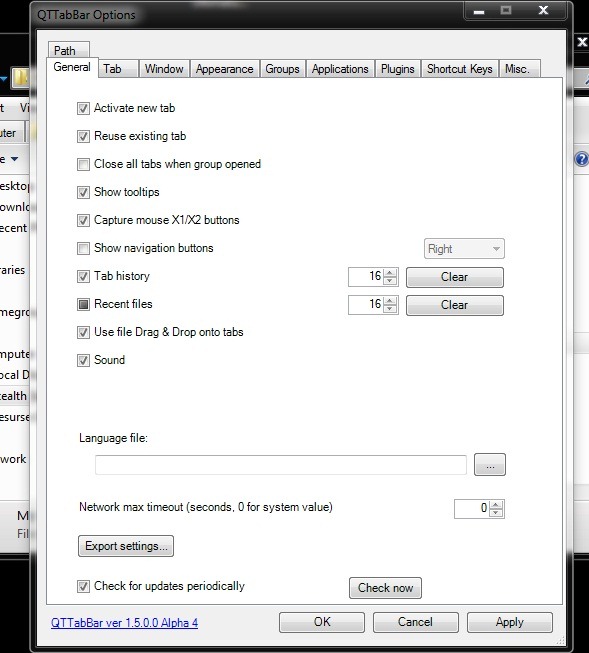
注:QTTabBarは実験的なアプリケーションであり、オペレーティングシステムでテストされています。 Windows 7。互換性がある可能性が高いのは、 Windows ビスタ。